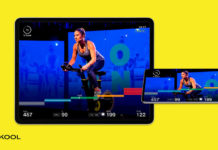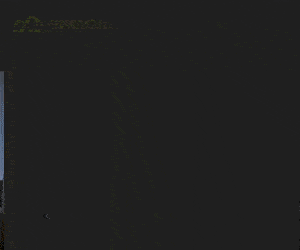Este manual te ayudará a utilizar la web Bkool.com y conocer sus características
Nota: Consulta Ayuda/Web para obtener la última versión actualizada.
- 1.INICIO
- 2.SESIONES
- 2.1. DESTACADAS
- 2.2. BUSCADOR
- 2.3. BUSCADOR DE VÍDEOS
- 2.4. PROGRAMADAS
- 2.5. FAVORITAS
- 2.6 CREAR PLAN
- 2.7 CREAR RUTA
- 3.MI ACTIVIDAD
- 3.1. TROFEOS
- 3.2. ANÁLISIS
- 3.3. HISTORIAL
- 3.4. CALENDARIO
- 3.5. PLANES
- 3.6. IMPORTAR
- 4.COMPARTE
- 4.1. AHORA EN BKOOL
- 4.2. RANKING
- 4.3. LIGAS
- 4.4. GRUPOS
- 4.5. AMIGOS
Esta página muestra de manera rápida todas las cosas que están pasando en Bkool.
En esta sección encontrarás toda la actividad reciente que hayas realizado y la de tus amigos en Bkool.
Todas las sesiones que realices aparecerán publicadas en este muro y tus amigos también podrán verlas. Todas las sesiones que realices aparecerán publicadas en este muro y tus amigos también podrán verlas.
En la parte de la derecha podrás encontrar diferentes secciones como tus sesiones programadas, invitar a amigos, tu perfil, etc.
Encuentra en esta sección una selección de sesiones destacadas, desde las mejor puntuadas hasta las últimas rutas grabadas en vídeo. Desde aquí puedes programar las sesiones que quieras hacer con el rodillo, o ir a configuración avanzada para añadir rivales, splits, etc.

Buscar una sesión. El buscador te permite filtrar sesiones de entre las más de 500.000 que hay en el Bkool. Utiliza las pestañas del margen izquierdo para seleccionar entre rutas GPS, no GPS y velódromo. En cada una de las pestañas puedes filtrar por distancia, tiempo, ciudad, rutas de vídeo, 3D, etc. En la parte central de la pantalla se irán mostrando los resultados de tu búsqueda, pudiendo visualizarlos en lista o sobre un mapa.
Programar una sesión. Si pones el ratón encima de cualquier ruta verás el botón para programarla. En el caso de las que sean de vídeo, también hay un botón para ver unos segundos del mismo. Por defecto las sesiones se programan para que las puedas realizar ese día o al día siguiente. Si no la realizas en ese periodo, se eliminará de tus sesiones programadas.
Configuración avanzada. En cada ruta hay un botón de configuración en la esquina inferior derecha. Si accedes, podrás añadir rivales, splits, objetivos (pulso, potencia, cadencia y zona), cambiar la fecha, hacerla privada, etc.
Test UPF. Para valorar tu nivel deportivo, puedes programar un test UPF en la pestaña ‘no GPS’.
Velódromo. En esta pestaña sólo tienes que filtrar por vueltas o tiempo y poner el ratón sobre la ruta para programarla.

La herramienta es la misma que el buscador (sección 2.2), pero la búsqueda se realiza entre los cientos de rutas de vídeo que hay disponibles. Verás que hay dos pestañas, los vídeos Bkool que hemos grabado nosotros, y los de la comunidad, grabados por los usuarios. Si, ¡puedes grabar tus propios vídeos! Consulta sección 2.7.1

En esta sección se muestra un listado de todas las sesiones que has programado, para que puedas consultarlas cuando quieras. Verás información sobre la fecha, dificultad, rivales, puntos que obtienes, etc.
Tipo de sesión. Hay unos iconos que ayudan a identificar si la sesión es de una liga en la que estás participando, un grupo, etc. Pon el ratón encima de cada icono para saber su significado.
Hacer favorita. Hay una estrella junto al nombre de cada sesión, al pinchar en ella, se copia esa sesión a tus favoritas, para que puedas realizarla siempre que quieras.
Detalles de sesión. Además podrás desplegar la ficha de la sesión para ver más detalles de la misma o los primeros segundos del vídeo si lo tuviese.

Encuentra la lista de sesiones que hayas marcado anteriormente como favoritas (ver sección 2.4 / Hacer favorita). Si quieres eliminar alguna sesión de esta lista, sólo tienes que hacer click en la estrella que hay a la izquierda del nombre de la sesión.

Crear plan. Para crear tu plan de entrenamiento, sigue los pasos que se indican en esta sección. Tendrás que introducir información sobre tu disponibilidad de tiempo, el objetivo que quieres conseguir con el plan, etc.
Después de crear el plan. Una vez hayas terminado todos los pasos, el sistema creará automáticamente las sesiones y las incluirá en tu calendario.
En el simulador. Siempre que entres al simulador, encontrarás una sección llamada ‘Plan’, en la que verás las sesiones de tu plan de entrenamiento para empezar en cuanto quieras.
Ritmos a seguir. Durante las sesiones, las barras de zonas de trabajo situadas en el panel inferior del simulador, se irán marcando de color verde y rojo para indicarte el ritmo al que debes ir en cada momento. Verde indica el ritmo objetivo.
Evolución. Puedes consultar tu evolución con el plan de entrenamiento en la web, Mi actividad > planes. Para más detalles ver sección 3.5.1.
Abandonar el plan o crear otro. Siempre puedes abandonar el plan o crear otro en Sesiones > Crear plan.
En esta sección podrás crear nuevas rutas en Bkool para después realizarlas con el rodillo y compartirlas con el resto de usuarios. Hay varias opciones para crear rutas, desde grabar una ruta de vídeo hasta crear una de intervalos manualmente.
Ten en cuenta. En esta sección sólo se importa la ruta, no se tiene en cuenta como una sesión que hayas realizado para incluir en tu historial. Si quieres incluirla en tu historial debes hacerlo en Mi actividad > Importar (ver sección 3.6).
2.7.1 EDITOR DE VÍDEO

Encontrarás toda la información sobre como grabar tus rutas de vídeo, editarlas y subirlas a Bkool.com. También puedes consultar el manual del editor aquí.
2.7.2 DE GARMIN

Aquí puedes importar rutas que hayas grabado con tu Garmin. Sigue los pasos en pantalla para descargarte el plugin de Garmin, que te permitirá acceder directamente a tus actividades y seleccionar cuales quieres volcar a Bkool.com.
2.7.3 DESDE ARCHIVO

En esta sección puedes crear una ruta a partir de un archivo que tengas guardado en tu ordenador, como puede ser un gpx. Sigue los pasos que se indican.
2.7.4 MANUALMENTE

1. Selecciona entre intervalos de distancia o tiempo. 2. Distancia o tiempo del intervalo. 3. Pendiente en ese intervalo. 4. Eliminar intervalo. 5. Añadir intervalo. 6. Importar
En esta sección se pueden crear rutas por intervalos de forma manual. Puedes añadir tantos intervalos como quieras, bien de distancia bien de tiempo. Una vez hayas añadido todos los intervalos sólo tendrás que seguir los pasos para terminar de crear tu ruta.
En esta sección encontrarás todos los trofeos logrados con tu actividad física en la temporada actual y anteriores.

Selecciona el tipo de actividad, el periodo y analiza las estadísticas del mismo de forma gráfica.

O visualizando sus datos.

En esta sección encontrarás todas las actividades que hayas realizado. Pulsa sobre el nombre de la actividad y accederás al Detalle de actividad donde encontrarás todos los datos registrados durante la misma. También podrás añadir tus actividades A favoritas o Retar.

Detalle de actividad

El calendario refleja toda tu actividad realizada y futura. En su parte derecha encontrarás la leyenda de colores y símbolos para reconocerlos.

3.5.1. CREAR PLAN
Ver punto 2.6 Crear plan.
3.5.1. INFORMACIÓN SOBRE EL PLAN CREADO
Si tienes creado un plan aquí encontrarás toda la información sobre el mismo. Días de duración, objetivo, número de sesiones a realizar, ciclos, etc. También podrás abandonarlo si así lo deseas.

En esta sección podrás añadir a tu Historial todas las actividades que no hayas realizado con Bkool.
3.6.1. APP BKOOL OUTDOOR
Para olvidarte de importar cada entrenamiento outdoor que realices, descarga la aplicación móvil para ciclismo y running. Podrás registrar tus entrenamientos de ciclismo y running con tu móvil de forma sencilla, y almacenar los datos de tu entrenamiento en Bkool.com para analizarlos, compartirlos o repetirlos en casa.
3.6.2. DE GARMIN
Aquí puedes importar las actividades que hayas grabado con tu Garmin. Sigue los pasos en pantalla para descargarte el plugin de Garmin, que te permitirá acceder directamente a tus actividades y seleccionar cuales quieres volcar a Bkool.com.

3.6.3. DESDE ARCHIVO
En esta sección puedes importar las actividades a partir de un archivo que tengas guardado en tu ordenador, como puede ser un gpx,hrm,etc. Sigue los pasos que se indican.

3.6.4. MANUALMENTE
Si no has grabado tu actividad con ningún dispositivo, en esta sección puedes añadirla a tu historial manualmente. Anota los intervalos que hayas realizado y pulsa en “Importar”. En el siguiente paso podrás dar un nombre y descripción a tu actividad.

En esta sección encontrarás un breve resumen del contenido que está activo en Bkool, como las Ligas activas, tu posición en los rankings y grupos.
En esta sección podrás encontrar en qué posición te encuentras respecto a los demás Bkoolers tanto en ciclismo como en running. También puedes seleccionar el país, la categoría y en qué momento del año.
Las ligas son una forma divertida de participar en competiciones con tus amigos, cuando tu puedas sin tener una fecha específica para hacer la ruta.
Estas van asociadas a grupos y en cada grupo sólo puede haber una liga activa. La duración de la liga viene determinada por el día en que comienza la primera etapa y el día en que termina la última.
Aprende más sobre las ligas en Ayuda/Preguntas frecuentes/Ligas
Recuerda que es necesario pertenecer al grupo para poder participar en su liga.
Los grupos son una manera fácil de competir, compartir información y mantenerte en contacto con la gente de tu club, peña o con otros usuarios de Bkool. Puedes crear un grupo con tus amigos y que se unan otros después.
Recuerda que es necesario pertenecer al grupo para poder participar en su liga.
Encuentra a tus amigos que están en Bkool e invita a aquellos que sabes que les gusta el deporte como a ti. Puedes invitarles mandandoles un email o a través de Facebook o Twitter.
Bkool también te sugiere algunas personas que puedas conocer dentro de la comunidad de Bkoolers.
Nota: Consultar Ayuda/Web para futuras versiones